
Dzięki funkcji biblioteki zdjęć iCloud wszyscy użytkownicy urządzeń Apple mogą synchronizuj wszystkie nasze zdjęcia i filmyw dowolnym wydaniu, wśród wszystkich naszych urządzeńs iPhone, iPad, iPod touch, Mac i Apple TV, dzięki czemu zawsze będziemy mieć je pod ręką, gdziekolwiek się udamy.
W przypadku iOS 10 i wcześniejszych aktualizacje biblioteki zdjęć iCloud są wykonywane tylko przez łączność Wi-Fi, jednak wraz z nadchodzącym nadejściem iOS 11 (i dla tych, którzy już pracują z wersją beta) Możliwe będzie również przesyłanie zdjęć i filmów do iCloud za pomocą mobilnej sieci danych naszego iPhone'a. Na szczęście Apple uwzględnił możliwość dezaktywacji tej opcji i wszystko wraca do poprzedniego stanu.
Aktualizacje Twoich zdjęć w iCloud, bez danych mobilnych
Każdy, kto chce, może dezaktywować aktualizacje swojej biblioteki zdjęć iCloud za pośrednictwem mobilnych połączeń transmisji danych w taki sposób, że aktualizacje będą miały miejsce tylko wtedy, gdy terminal jest podłączony do sieci Wi-Fi. To jest do powiedzenia, wyłączenie aktualizacji mobilnych w ogóle nie wpływa na aktualizacje przez sieci Wi-Fi.

Środek ten jest szczególnie zalecany dla tych użytkowników, którzy mają ograniczony pakiet danych, co jest bardzo powszechne w Hiszpanii i innych krajach. Powód jest bardzo prosty: kiedy łączymy się za pomocą mobilnego hotspotu (na przykład, gdy udostępniamy internet z naszego iPhone'a na naszym Macu na plaży), nasze komputery „nie wiedzą”, że jesteśmy podłączeni do mobilnej sieci danych, ponieważ zidentyfikować ją jako zwykłą sieć Wi-Fi, więc strach przed rachunkami może być znaczący.
Aby uniknąć takich bolesnych sytuacji, Apple zapewnił mechanizm, który na to pozwala wstrzymaj aktualizacje biblioteki zdjęć iCloud w systemach iOS i macOS. Oczywiście nie zapominaj, że szczegóły, które zobaczysz poniżej, muszą być wykonane na każdym z urządzeń, z których korzystasz indywidualnie.
Jak wstrzymać aktualizacje biblioteki zdjęć iCloud na iPhonie i iPadzie
- Otwórz aplikację Zdjęcia.
- Wybierz sekcję „zdjęcia” u dołu.
- Przewiń do końca. Jeśli aplikacja aktualizuje zdjęcia w iCloud, obok słowa „Pauza” na niebiesko zobaczysz komunikat informujący o tym. Naciśnij „Wstrzymaj”, a następnie potwierdź w wyskakującym menu. Aplikacja Zdjęcia przestanie aktualizować bibliotekę zdjęć iCloud do dzisiejszego wieczoru lub jutro, w zależności od aktualnej godziny.
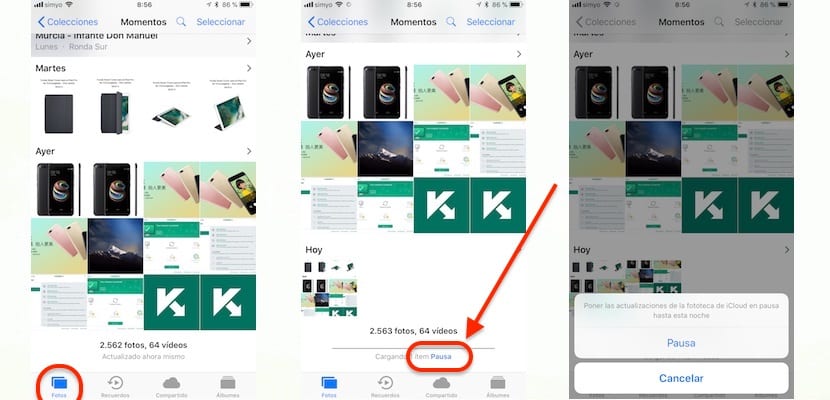
Teraz zobaczysz komunikat „Wstrzymano ładowanie elementu X” obok słowa „Wznów” na niebiesko. Aby kontynuować wstrzymane aktualizacje, po prostu naciśnij Wznów.

Dwie obserwacje:
- Jeśli aktualizacje sieci komórkowej dla biblioteki zdjęć iCloud są włączone w Ustawienia → Zdjęcia → Dane mobilne, aplikacja Zdjęcia wstrzyma aktualizację, jeśli jest zbyt wiele elementów do przesłania do iCloud.
- iOS 11 zawsze przerywa przesyłanie biblioteki zdjęć iCloud, gdy iPhone przechodzi w tryb niskiego zużycia energii. energii.
Jak zatrzymać aktualizacje biblioteki zdjęć iCloud na komputerze Mac
- Otwórz aplikację Zdjęcia na komputerze Mac.
- Na pasku menu kliknij opcję „Zdjęcia”, a następnie wybierz „Preferencje”.
- Teraz kliknij zakładkę «iCloud».
- Naciśnij przycisk z napisem „Wstrzymaj na jeden dzień”, jeśli chcesz, aby aplikacja Zdjęcia przestała aktualizować bibliotekę zdjęć iCloud, jak widać na załączonych zrzutach ekranu. Jutro będzie kolejny dzień, po czym aktualizacja zostanie wznowiona.
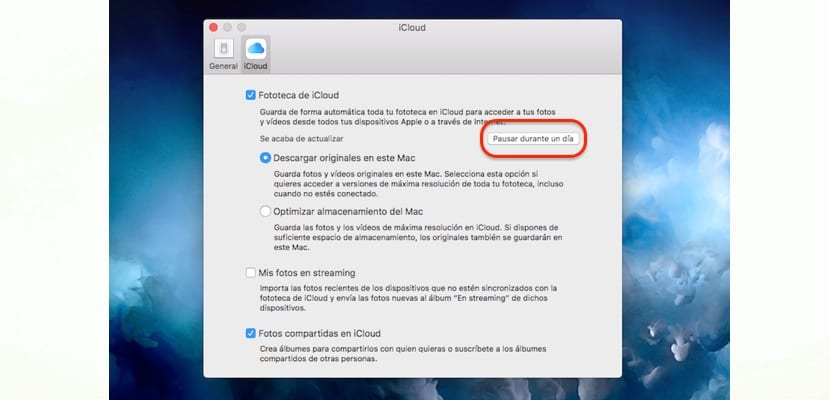
Aktualizacje Twojej biblioteki zdjęć iCloud zatrzymają się na cały dzień i zostaną wznowione jutro o tej godzinie
Jeśli z jakiegoś powodu potrzebujesz lub chcesz ponownie aktywuj aktualizacje Przed zakończeniem okresu wstrzymania wystarczy nacisnąć przycisk „Wznów”.
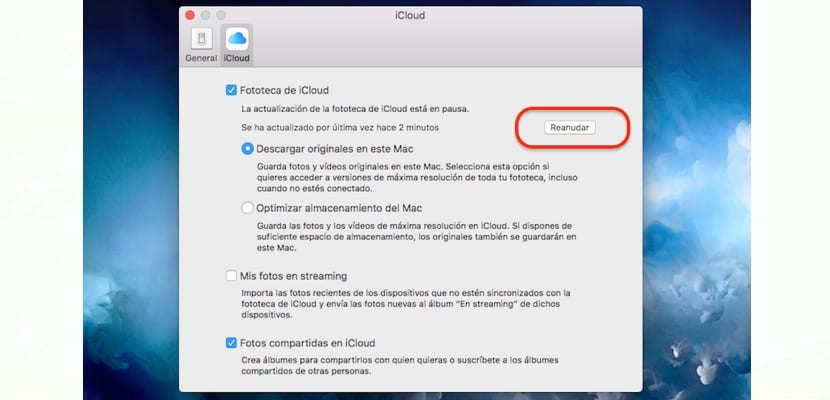
Jeśli chcesz ponownie aktywować aktualizację swojej biblioteki iCloud, wystarczy nacisnąć «Wznów» w Zdjęcia -> Preferencje -> iCloud
